

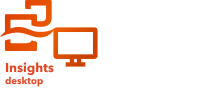
Um livro de tarefas é o local onde você organiza dados e realiza análises no ArcGIS Insights. Os livros de tarefas conterão todos os resultados e fluxos de trabalho utilizados. Um livro de tarefas e sua análise correspondente podem ser compartilhados com outros usuários do Insights.
Anotação:
A edição simultânea não é suportada. Se você abrir o mesmo livro de tarefas em duas sessões diferentes do navegador e as alterações forem salvas em um livro de tarefas, os cartões na página—como um gráfico de barras ou um mapa—ficarão quebrados. Feche a sessão do navegador com os cartões quebrados.
Um livro de tarefas não pode exceder um tamanho geral de arquivo de 10 MB para Insights in ArcGIS Online e Insights in ArcGIS Enterprise ou 120 MB para Insights desktop. O principal contribuidor para o aumento do tamanho do arquivo são imagens embutidas. Você pode verificar o tamanho do livro de tarefas na página de detalhes do item.
Criar um livro de tarefas
Conclua as etapas a seguir para criar um livro de tarefas:
- Abra o Insights e entre para acessar a página inicial. Se você já estiver utilizando um livro de tarefas, salve seu trabalho e clique no botão Página Inicial
 para retornar à página inicial.
para retornar à página inicial. - Clique na guia Livro de tarefas
 no grupo Análise.
no grupo Análise. - Clique em Novo livro de tarefas.
Um novo livro de tarefas é criado e a janela Adicionar à Página aparece.
- Utilize a janela Adicionar à Página para adicionar dados, modelos e temas à página 1 do seu livro de tarefas, conforme necessário.
Dica:
Os dados, modelos e temas adicionados são específicos da página. Cada página no seu livro de tarefas tem seus próprios dados, permitindo a você explorar diferentes temas e cenários em cada página. Você pode arrastar conjuntos de dados para adicionar dados a uma nova página ou adicionar novos dados clicando no botão Adicionar à página cima do painel de dados.
- Visualize seus dados como mapas, gráficos, e tabelas e inicie a sua análise.
- Nomeie e salve seu livro de tarefas.
Um item do do livro de tarefas é criado em sua organização. Se você não adicionar um nome e salvar seu livro de tarefas, ele será identificado como Livro de tarefas sem título.
Utilizar livros de tarefas existentes
Os livros de tarefas existentes podem ser abertos dentro do Insights ou de sua organização. A página Livros de Tarefas no Insights lista os livros de tarefas que você criou, como também, as pastas onde livros de tarefas podem ser armazenados.
Para abrir um livro de tarefas existente, localize-o na página Livros de Tarefas e clique no título do item ou clique duas vezes no item.
Livros de tarefas compartilhados


Anotação:
Os livros de tarefas compartilhados não podem ser acessados doInsights desktop.
A página Livros de Tarefas lista os livros de tarefas que você pode acessar. Todos os livros de tarefas acessíveis são exibidos por padrão. Você pode visualizar livros de tarefas que foram compartilhados com você clicando no botão Visualizar itens  e escolhendo Compartilhado comigo.
e escolhendo Compartilhado comigo.
Os livros de tarefas que foram compartilhados com você estão disponível em um formato somente para leitura. Você pode duplicar um livro de tarefas compartilhado para criar um novo, item editável. O livro de tarefas duplicado será salvo em seu conteúdo e listará sua conta de usuário como o autor.
Localizar o livro de tarefas correto
A página Livros de Tarefas é organizada com livros de tarefas listados do mais novo ao mais antigo. O botão Favoritos  pode ser utilizado para exibir os livros de tarefas em sua lista de favoritos. O botão Visualizar Itens
pode ser utilizado para exibir os livros de tarefas em sua lista de favoritos. O botão Visualizar Itens  pode ser utilizado para exibir somente seus livros de tarefas, os livros de tarefas criados por outros usuários na sua organização e compartilhados com você ou todos os livros de tarefas acessíveis para você. O botão Classificar
pode ser utilizado para exibir somente seus livros de tarefas, os livros de tarefas criados por outros usuários na sua organização e compartilhados com você ou todos os livros de tarefas acessíveis para você. O botão Classificar  pode ser utilizado para classificar os livros de tarefas de Mais recente ao mais antigo, Mais antigo ao mais recente, A - Z, ou Z - A. Uma caixa Pesquisar e botão de filtro
pode ser utilizado para classificar os livros de tarefas de Mais recente ao mais antigo, Mais antigo ao mais recente, A - Z, ou Z - A. Uma caixa Pesquisar e botão de filtro  também podem ser utilizados para encontrar livros de tarefas com base em palavras-chaves, proprietário, data de modificação e tags. Você também pode utilizar palavras-chaves para procurar por livros de tarefas que não são listados.
também podem ser utilizados para encontrar livros de tarefas com base em palavras-chaves, proprietário, data de modificação e tags. Você também pode utilizar palavras-chaves para procurar por livros de tarefas que não são listados.
Livros de tarefas de dados
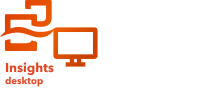
Anotação:
A engenharia de dados está disponível no Insights desktop. Todos os usuários do Insights in ArcGIS Online e Insights in ArcGIS Enterprise têm acesso ao Insights desktop. Para mais informações, consulte Visão Geral do ArcGIS Insights.
A engenharia de dados está atualmente em Visualização.
Os livros de tarefas de dados são usados para concluir fluxos de trabalho de dados. Os livros de tarefas de dados são salvos e gerenciados na página Livros de tarefas de dados no Insights desktop. Os livros de tarefas de dados não podem ser compartilhados ou exportados.
Conclua as etapas a seguir para criar um livro de tarefas de dados:
- Inicie o Insights desktop, se necessário.
- Na página inicial, no grupo Engenharia de dados, clique na guia Livros de tarefas.
- Clique em Novo livro de tarefas.
Um novo livro de tarefas de dados é criado e a janela Adicionar à página aparece.
- Use a janela Adicionar à página para selecionar os dados a serem adicionados ao livro de tarefas de dados.
- Nomeie e salve seu livro de tarefas e dados.
Um novo livro de tarefas de dados é criado. Para obter mais informações sobre como concluir um fluxo de trabalho de engenharia de dados, consulte Usar engenharia de dados.
Correção de Erros
Se você abrir um livro de tarefas compartilhado e receber a mensagem As referências da tabela do banco de dados não foram atualizadas. O proprietário do livro de tarefas deve abrir o livro de tarefas para reparar as referências, isso significa que o livro de tarefas contém bancos de dados referenciados que não foram atualizados para o portal de hospedagem. O proprietário do livro de tarefas deve abrir o livro de tarefas, exibir cada página e salvar o livro de tarefas antes que ele possa ser visualizado por outros usuários.
Recursos
Utilize os seguintes recursos para saber mais: